¿Cómo exportar pedidos de la tienda WooCommerce a un CSV?
Publicado: 2024-04-24¡Dirigir un negocio de comercio electrónico implica administrar una gran cantidad de pedidos y datos diariamente!
Para quienes utilizan WooCommerce, navegar por las exportaciones puede representar un desafío sin los conocimientos ni la orientación adecuados.
La importación y exportación de datos es crucial para los propietarios de tiendas de comercio electrónico y no debe subestimarse.
Si bien WooCommerce ofrece funcionalidad para agregar productos y otros tipos de datos, la exportación de datos aún puede dejar a los propietarios de tiendas rascándose la cabeza.
Entonces, si se pregunta cómo exportar pedidos desde WooCommerce, realice una visita guiada a través de este proceso paso a paso para obtener claridad y evitar posibles contratiempos.
¿Cómo exportar pedidos desde WooCommerce usando el complemento Advanced Orders Export?
Dado que la "exportación" no es una funcionalidad principal de WooCommerce, los usuarios deben depender de ayuda externa para realizar una exportación avanzada de pedidos.

El complemento Advanced Order Export para WooCommerce mejora sus capacidades de exportación al incorporar campos personalizados asignados a pedidos, productos y cupones, brindando así una gama más amplia de opciones.
Ya sea que prefiera los formatos CSV, XLS, XML o JSON, este complemento se adapta a sus necesidades.
Las características clave de la función de exportación incluyen:
- Detalles resumidos del pedido (artículos, impuestos, descuentos y más)
- Detalles del cliente para envío y facturación.
- Detalles del cupón
- Atributos del producto
- Formatos como CSV, XLRI, HTML, XML, PDF, TSV y JSON
Además, este complemento facilita varias tareas esenciales, que incluyen:
- Envío de los datos del pedido a remitentes directos de terceros
- Actualización del sistema contable.
- Analizar los datos del pedido
Compatible con las versiones 4.7 y superiores de WordPress , y con más de 100.000 instalaciones activas, este complemento es una opción confiable para empresas de comercio electrónico.
Tras la instalación, reemplaza sin problemas la función de exportación nativa de WooCommerce, proporcionando una funcionalidad mejorada.
Además, el complemento permite a los usuarios refinar los datos exportados con múltiples filtros.
Además de rangos de fechas específicos, puede personalizar el nombre del archivo de exportación, una característica ausente en el mecanismo de exportación nativo de WooCommerce.
Estos filtros ofrecen más opciones de refinamiento, incluidos productos, clientes, envío y más.
Además de los formatos mencionados anteriormente, la exportación de pedidos avanzada permite descargar informes en formatos XML y CSV, lo que garantiza compatibilidad y comodidad.
Desventajas del complemento de exportación avanzada para WooCommerce
A pesar de los numerosos beneficios que este complemento ofrece a sus usuarios, existen ciertas desventajas que debe conocer antes de elegir su exportación de WooCommerce:
- Curva de aprendizaje más pronunciada: el complemento puede resultar desafiante para los principiantes debido a sus funciones complejas, que requieren tiempo y esfuerzo para comprenderlo por completo.
- Servicio al cliente deficiente: los usuarios pueden experimentar problemas con el servicio de atención al cliente, ya que no es tan receptivo o útil como desearían.
- Opciones de personalización limitadas: el complemento carece de capacidades de personalización completas, lo que impide que los usuarios lo adapten a sus necesidades específicas.
Ahora, veamos las ventajas que Putler aporta con sus capacidades de exportación de WooCommerce.
Ventajas de la exportación de pedidos de Putler WooCommerce
Mientras haces malabarismos con varias tareas, sin duda podrían aparecer errores.
Para garantizar que nada salga mal y no dejar margen de error, siempre es mejor ceñirse a una herramienta integral que se encargue de cada paso del proceso .

Estas son algunas de las ventajas que ofrece Putler y que pueden hacer que exportar datos de pedidos desde WooCommerce sea muy sencillo:
- Filtros intuitivos y personalizables: Putler ofrece numerosos filtros intuitivos y personalizables, lo que permite a los usuarios refinar sus exportaciones con precisión según sus requisitos. Hablaremos de estos en un momento.
- Exportación sencilla con dos clics: exportar pedidos con Putler es tan simple como un proceso de dos clics, lo que lo hace rápido y sin esfuerzo.
- Gestión de tiendas múltiples: Putler permite la gestión de tiendas múltiples, ofreciendo monitoreo de tiendas tanto individual como integral . Los usuarios pueden gestionar sin problemas pedidos de varias tiendas, optimizando su flujo de trabajo y ahorrando tiempo.
- Interfaz fácil de usar: Putler ofrece una interfaz fácil de usar, lo que facilita tanto a principiantes como a usuarios experimentados navegar y utilizar sus funciones de manera efectiva.
- Paneles de control dedicados: con paneles de control dedicados para ventas, productos, clientes, transacciones, suscripciones y más, Putler permite a los usuarios acceder y monitorear sus pedidos de WooCommerce de manera eficiente, brindando una vista clara y organizada de sus datos de WooCommerce.
- Sincronización de datos en tiempo real: Putler proporciona sincronización de datos en tiempo real, lo que garantiza que los usuarios siempre tengan acceso a la información más precisa y actualizada sobre sus pedidos de WooCommerce.
- Atención al cliente integral: Putler ofrece atención al cliente integral, lo que garantiza que los usuarios reciban asistencia inmediata siempre que encuentren algún problema o tengan preguntas.
Ahora, veamos cómo puede exportar los datos de su pedido de WooCommerce desde Putler sin sudar.
¿Cómo exportar sus pedidos de WooCommerce con Putler?
Entonces, si aún no estás seguro de exportar tus pedidos de WooCommerce con Putler, aquí tienes una guía completa que debes consultar:
Exportar pedidos de WooCommerce por fecha

Filtrar los pedidos por fecha es fundamental, ya que los propietarios de las tiendas a menudo necesitan exportar pedidos dentro de períodos de tiempo específicos, ya sea semanal, mensual o anual .
Putler le permite exportar pedidos de períodos predefinidos o cualquier rango de fechas personalizado de su elección.
Exportar pedidos de WooCommerce por fecha le ayuda a medir los picos o las bajas ventas realizadas en días específicos.
Filtrar pedidos de WooCommerce por producto

Exportar pedidos de WooCommerce por producto se simplifica a través de la interfaz intuitiva de Putler.

Al acceder al tablero de ventas y transacciones, Putler enumera todos los productos de su tienda, lo que le permite identificar los artículos de mejor rendimiento sin esfuerzo.
Puede seleccionar varios productos a la vez, lo que proporciona un proceso de exportación simplificado.
Además, la función de popularidad de productos de Putler ayuda en la planificación del inventario al resaltar qué productos están ganando terreno.
Filtrar los pedidos de WooCommerce por productos ayuda a evaluar los productos con mejor rendimiento y los que no son tan preferidos.
Filtrar pedidos de WooCommerce por país

Putler ofrece un sólido sistema de filtrado basado en la ubicación, que le permite segmentar los pedidos por país, estado, país o continente .
Al seleccionar una o varias ubicaciones, puede obtener información sobre las tendencias de ventas geográficas.
Putler muestra cómodamente los pedidos de los clientes en la misma ubicación, lo que facilita campañas y ofertas de marketing por correo electrónico específicas.
Esta opción de filtrado resalta el volumen de pedidos realizados por una ubicación geográfica específica , lo que permite a las empresas evaluar las áreas que les generan la mayor cantidad de ventas.
Exportar pedidos de WooCommerce por método de pago

Putler simplifica el proceso de filtrado de pedidos por método de pago a través de equipos.
Todo lo que tienes que hacer es crear un equipo separado con los clientes que han agregado su pasarela de pago a Putler.
Esta función también le permite calcular tarifas y clasificar los pedidos en consecuencia.
Exportar pedidos por método de pago permite a las empresas identificar el método de pago preferido y el que está obsoleto .
Exportar pedidos de WooCommerce por estado

Putler proporciona un método sencillo para filtrar pedidos por estado, al que se puede acceder desde el panel de transacciones.
Este filtro le permite seleccionar el siguiente estado:
- Terminado
Enumera los pedidos que se han realizado y se han pagado correctamente. - Fallido
Los pedidos que no se han completado han fallado por motivos como un carrito abandonado. - Cancelado
Esto enumera los pedidos que se cancelaron después de realizarse. - Creado
Pedidos que fueron creados y aún no llegan a la pasarela de pago. - Reintegrado
Esto enumera los pedidos que se han reembolsado correctamente.
Después de seleccionar el filtro deseado, puede exportar un CSV de todos los pedidos según el rango de estado.
Ordenar estos pedidos por estado le permite comunicarse con los clientes en función de su actividad más reciente.
El filtrado de pedidos por estado muestra el número de pedidos que se han realizado correctamente y también los que podrían haberse quedado estancados en el proceso .
Exportar pedidos por correo electrónico del cliente

Para una comunicación dirigida, Putler permite exportar pedidos a direcciones de correo electrónico específicas.
Esto podría ser posible cuando un cliente específico realiza pedidos al por mayor con más frecuencia.
Esto hace que los resultados sean más específicos, lo que le permite encontrar resultados concretos en datos densos.
La exportación de pedidos por correo electrónico de clientes muestra los correos electrónicos o los clientes que han realizado la mayor o menor cantidad de pedidos.
Esto lleva a las marcas a ver el volumen que proviene de una dirección de correo electrónico específica, lo que les permite crear comunicaciones dirigidas a ese correo electrónico específico .
Exportar pedidos por nombre de cliente
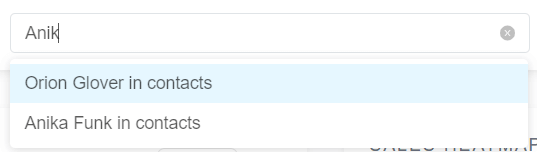
Al igual que el filtro de correo electrónico, Putler permite exportar pedidos por nombre de cliente.
Al ingresar el nombre de un cliente, Putler muestra los pedidos realizados por esa persona específica , lo que facilita resultados de exportación personalizados.
Exportar pedidos por atributo

Exportar pedidos por atributo es ventajoso para tiendas con diversas ofertas de productos.
Le ayuda a realizar un seguimiento de la cantidad de pedidos de una variación de producto particular realizados en un período específico.
Esta característica facilita el proceso de filtrado de datos para marcas con múltiples SKU .
Además, ayuda a evaluar el rendimiento del producto y guiar decisiones de inventario informadas para el futuro.
Nuevamente, esto ayuda a tener una idea clara del plan de suscripción que atrae un volumen específico de ventas.
Terminando
Se necesitan muchas cosas para administrar una tienda de comercio electrónico exitosa y, en tiempos impredecibles, es posible que las cosas no sean tan fáciles como parecen.
Si bien administrar un negocio de comercio electrónico puede tener una buena cantidad de altibajos, sin las pautas adecuadas, exportar datos en WooCommerce también puede resultar abrumador.
¡Y ahí es donde Putler puede solucionar tus problemas!
Putler ofrece una exportación de WooCommerce con un solo clic que evita las molestias y las posibilidades de error.
Todo lo que necesitas es un clic, ¿por qué no intentarlo?
Preguntas frecuentes
¿Cómo exporto pedidos de WooCommerce de forma gratuita?
Así es como puedes exportar pedidos de WooCommerce de forma gratuita:
- Crear una nueva exportación de pedido de WooCommerce
- Vaya a 'Toda exportación'
- Vaya a 'Nueva exportación' y elija exportar pedidos de WooCommerce
- Seleccione las columnas de exportación de su pedido
- Configurar los ajustes de exportación
- Descargue su archivo de exportación
¿Puedes exportar pedidos de WooCommerce a Excel?
Esto es lo que puede hacer para exportar el pedido de WooCommerce para sobresalir:
- Expanda el panel de tipo de exportación en la parte inferior de la pantalla
- Elija la opción de hoja de cálculo como tipo de exportación principal
- Seleccione el formato que necesita, es decir, Excel.
¿Cómo exporto e importo pedidos en WooCommerce?
Esto es lo que debes hacer para exportar e importar pedidos en WooCommerce:
- Vaya a la función 'Exportar toda'.
- A continuación, vaya a 'Nueva exportación' y seleccione Pedidos de WooCommerce
- Configura la exportación de pedidos con la pantalla de arrastrar y soltar
- Ejecute la exportación y descargue el archivo de exportación.
¿Cómo exporto pedidos desde WordPress?
Consulte los siguientes pasos para exportar pedidos desde WordPress:
- En el panel de WordPress, haga clic en WooCommerce > Pedidos
- Muestra los pedidos que deseas exportar con filtros
- Seleccione los campos del pedido que desea exportar, incluidos los detalles del cliente.
- Haga clic en el botón CSV generativo para exportar sus pedidos
